Nopea opetusohjelma Resident Evil 5:n korjaamiseksi, joka ei toimi Windows 10, 8, 7 PC: ssä. Lue koko artikkeli saadaksesi selville helpoimmat tavat tämän haitan voittamiseksi.
Oletko suuri kolmannen persoonan ammuntavideopelien fani? Jos kyllä, niin Resident Evil 5 on varmasti suosikkipelisi samasta genrestä. eikö olekin? Se on johtavan ammuntavideopelisarjan Resident Evilin tärkein osa. Peliä voidaan käyttää kaikilla saatavilla olevilla alustoilla, mukaan lukien Android, Windows, Nvidia Shield TV, PlayStation 4 tai 3, Xbox One tai 360 ja Nintendo Switch.
Resident Evil 5, moninpeli ammuntapeli ja on myös tavallinen peli, mutta mikä on väistämätöntä, se on vanha peli. Ja se ei joskus sovi Windows-käyttöjärjestelmääsi. Viime aikoina monet Windows-tietokoneiden käyttäjät ovat valittaneet siitä, että Resident Evil 5 ei toimi kunnolla tai ei käynnisty ollenkaan. Vaivaako tämä sinua? Jos kyllä, sinun ei tarvitse panikoida, sillä ongelma voidaan ratkaista helposti ja nopeasti.
Tässä kirjoituksessa aiomme keskustella joistakin helpoimmista mutta tehokkaimmista taktiikoista toistuvien pelien kaatumis- tai käynnistysongelmien ratkaisemiseksi.
Ratkaisut Resident Evil 5 -ongelman korjaamiseen Windows 10, 8, 7 -tietokoneissa
Katso alla mainitut kätevimmät vinkit vianetsintää ja korjata Resident Evil 5, joka ei käynnisty Windows PC: lle. Sinun ei kuitenkaan tarvitse suorittaa niitä kaikkia, vain kävellä jokaisen läpi ja suorittaa sitten se, joka toimii sinulle parhaiten.
Ratkaisu 1: Päivitä näytönohjaimet
Vanhentuneet näytönohjaimet ovat pääasiassa vastuussa satunnaisista kaatumisista pelattaessa peliä Windows PC: llä. Joskus vialliset ohjaimet estävät peliä toimimasta tai käynnistämästä peliä ollenkaan. Joten jos Resident Evil 5 ei toimi vastaavasti, sinun tulee tarkistaa näytönohjaimesi ja muut laiteohjaimet.
Ja jos näytönohjaimesi ohjaimia ei ole liitetty niiden uusimpiin versioihin, sinun on päivitettävä ne. Ohjainten päivittämistä varten sinulla on kaksi vaihtoehtoa joko manuaalisesti tai automaattisesti.
Manuaalinen ohjainpäivitys: Jos sinulla on hyvät tekniset taidot, erityisesti kuljettajien suhteen, voit etsiä oikeita ajureita verkosta. Voit tehdä tämän vierailemalla valmistajan virallisella verkkosivustolla. Sopivan ajurin löytäminen manuaalisesti voi kuitenkin olla virhealtista ja aikaa vievää, varsinkin uusille.
Automaattinen ohjainpäivitys: Se on yksi turvallisimmista ja helpoimmista tavoista saada kaikki uusimmat ohjaintiedot ja päivitykset asennettuna tietokoneellesi. Bit Driver Updater on täydellinen automaattinen ratkaisu päästä eroon kaikista kuljettajiin liittyvistä häiriöistä tai virheistä. Ohjelmistossa on sisäänrakennettu järjestelmän optimointi, joka lisää tietokoneen yleistä suorituskykyä jopa 50%. Ei vain, vaan apuohjelma tarjoaa myös ratkaisuja useiden Windowsiin liittyvien ongelmien korjaamiseen.
Seuraa alla jaettuja ohjeita päivittää vanhentuneet näytönohjaimet Bit Driver Updaterin kautta:
Vaihe 1: Aloita napsauttamalla alla olevaa painiketta lataa Bit Driver Updater ilmaiseksi.

Vaihe 2: Sen jälkeen, suorita suoritettava tiedosto ja viimeistele ohjelmiston asennus noudattamalla näytön ohjeita.
Vaihe 3: Kun olet valmis, käynnistä Bit Driver Updater tietokoneellasi ja anna sen tehdä skannaa koneesi vanhentuneille, rikkinäisille tai viallisille ohjaimille.
Vaihe 4: Käy läpi koko luettelo ja paikantaa ongelmalliset ajurit.
Vaihe 5: Klikkaa Päivitä nyt -painike esitetään sen vieressä.
Vaihe 6: Vaihtoehtoisesti voit päivittää muut laiteohjaimet sekä grafiikkaohjainten kanssa. Napsauta tätä varten Päivitä kaikki sen sijaan.

On suositeltavaa käyttää Bit Driver Updaterin pro-versiota, jotta voit hyödyntää kaikkia sen ominaisuuksia. Lisäksi Bit Driver Updater luo automaattisesti varmuuskopion tietokoneellesi tällä hetkellä asennetuista ohjaimista ennen niiden päivittämistä uusimpiin. Joten ne voidaan helposti palauttaa tarvittaessa. Lukuun ottamatta, Bit Driver Updater tarjoaa myös 24/7 teknistä tukea, 60 päivän täydellisen rahat takaisin -takuun, aidot WHQL-ohjaimet ja paljon muuta.
Lue myös: Miksi pelini kaatuvat jatkuvasti Windows 10:ssä {KORJATTU}
Ratkaisu 2: Korjaa vioittuneet pelitiedostot
Jos ongelma jatkuu näytönohjainten päivityksen jälkeen, tietokoneellasi on viallisia tai vioittuneita pelitiedostoja, jotka häiritsevät peliäsi. Siksi tarkista ja korjaa, jos tietokoneeltasi ei ole puuttuvia tiedostoja, jotta voit korjata Resident Evil 5:n, joka ei toimi Windows 10, 8, 7 PC: ssä. Näin voit tehdä sen:
Vaihe 1: Käynnistä Steam ja siirry Steam-kirjastoosi.
Vaihe 2: Napsauta seuraavaksi vasemmassa ruudussa oikeaa Resident Evil 5 ja valitse Properties pikavalikon luettelosta.
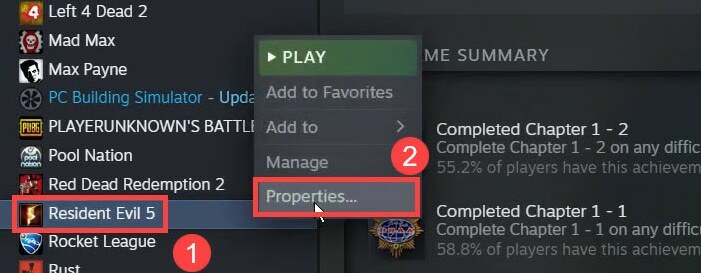
Vaihe 3: Valitse sitten PAIKALLISET TIEDOT vasemman ruudun valikosta.
Vaihe 4: Napsauta sen jälkeen Tarkista pelitiedostojen eheys.
Vaihe 5: Odota kunnes todentaminen päättyy.
Kun olet valmis, käynnistä tietokoneesi uudelleen ja yritä pelata peliä uudelleen vain tarkistaaksesi, ratkaiseeko tämä ongelman vai jatkuuko se.
Lue myös: VAC ei voinut vahvistaa peliistuntoa: Ongelma ratkaistu
Ratkaisu 3: Suorita Windows Update
Windows 10 -version päivittäminen auttaa sinua pitämään koneesi toiminnassa oikein ja tehokkaasti.
Yleensä Windows löytää ja asentaa uusimmat päivitykset automaattisesti usein, mutta voit silti yrittää tehdä sen manuaalisesti varmistaaksesi, että työskentelet uusimman version parissa. Asenna kaikki uusimmat Windows-päivitykset noudattamalla näitä yksinkertaisia ohjeita:
Vaihe 1: Jos haluat siirtyä Windowsin asetuksiin, sinun on ensin avattava Suorita-valintaikkuna. Voit tehdä tämän painamalla kokonaan Windows-logo + R näppäimistön painikkeita samanaikaisesti.
Vaihe 2: Kirjoita nyt devmgmt.msc Suorita-valintaikkunan sisällä ja paina Enter näppäintä näppäimistöltäsi.

Vaihe 3: Tämä vie sinut kohteeseen Windowsin asetukset, jossa sinun on napsautettava Päivitys ja suojaus vaihtoehto jatkaa eteenpäin.

Vaihe 4: Napsauta sitten vasemman ruudun valikosta Windows päivitys.
Vaihe 5: Napsauta lopuksi Tarkista päivitykset oikealta.

Nyt Windows aloittaa uusimpien päivitysten asentamisen, kun asennus on valmis, älä unohda käynnistää tietokonettasi uudelleen tallentaaksesi äskettäin tehdyt muutokset. Ja sen jälkeen käynnistä Resident Evil 5 varmistaaksesi, että se toimii nyt hyvin. Jos näin ei ole, siirry toiseen ratkaisuun.
Lue myös: Overwatchin änkytysongelman korjaaminen Windowsissa
Ratkaisu 4: Asenna GFWL: n uusin versio
GFWL, Games for Windows LIVE Microsoftin alusta, joka on aiemmin asteittain suljettu Windows 10:ssä. Tämä saattaa estää Resident Evil 5:tä toimimasta oikein Windows 10:ssä. Jotta Resident Evil 5 toimisi jälleen Windows 10:ssä, sinun on asennettava GFWL: n uusin versio.
Kun olet asentanut uusimman GFWL-version, käynnistä koneesi uudelleen ja testaa, eikö Resident Evil 5 toimi korjattu vai ei.
Tärkeä: Ennen kuin lataat ja asennat GFWL: n tietokoneellesi, tarkista lähde ja jatka sitten omalla vastuullasi.
Ratkaisu 5: Asenna peli uudelleen
Jos mikään ei ole toiminut sinulle, sinun tulee viimeisenä keinona yrittää asentaa peli uudelleen. Resident Evil 5:n uudelleenasentaminen auttaa varmasti korjaamaan pelihäiriöt. Mutta ennen kuin teet niin, muista vain poistaa pelin tällä hetkellä asennettu versio ja siihen liittyvät tiedostot tietokoneeltasi. Kun asennus on poistettu, siirry Steamiin ja asenna pelin uusin versio.
Lue myös: Näytön haamukuvien korjaaminen – 2021 vaiheittainen opas
Resident Evil 5 ei toimi Windows 10, 8, 7:ssä: KORJAttu
Toivottavasti nyt toistuvat pelien kaatumiset tai käynnistysongelmat eivät enää häiritse sinua pelatessasi huippuluokan ammuntapeliä Resident Evil 5 Windows PC: llä. Tämän vianetsintäoppaan avulla olemme tehneet parhaamme saadaksemme sinut ymmärtämään, kuinka voit korjata Resident Evil 5:n, joka ei toimi tai käynnisty Windows 10, 8, 7.
Kerro meille alla olevissa kommenteissa, mikä ratkaisu toimi sinulle parhaiten, jotta saat takaisin sujuvan pelikokemuksen. Jätä myös kommentti alle, jos sinulla on epäilyksiä, kysymyksiä tai muita ehdotuksia tähän liittyen.
Lopuksi, ennen kuin lähdet, tilaa uutiskirjeemme lukeaksesi lisää vianetsintävinkkejä muiden teknisten ongelmien ratkaisemiseksi. Lisäksi ota meihin yhteyttä sosiaalisessa mediassa: Facebook, Viserrys, Instagram, ja Pinterest.